文章标题:解析DNS服务器地址查询步骤及数量显示问题解析(使用哪个DNS解析地址)
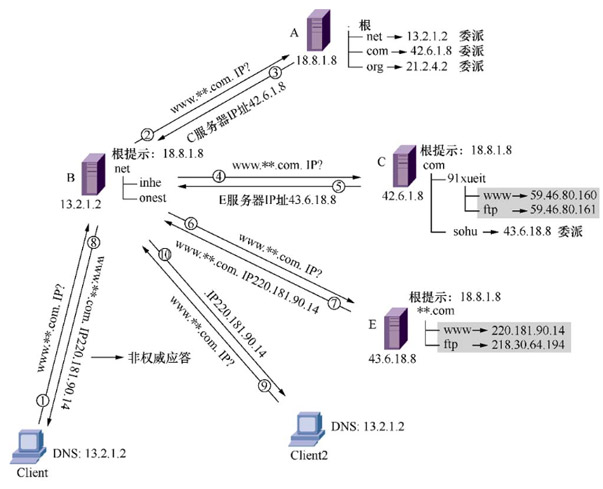
一、引言
随着互联网技术的不断发展,域名系统(DNS)作为将域名转换为IP地址的关键服务,在我们日常生活中扮演着越来越重要的角色。
对于普通用户来说,了解和掌握DNS服务器地址查询的方法和步骤,以及如何解决查询过程中可能出现的数量显示问题,是非常必要的。
本文将详细解析DNS服务器地址查询的步骤,探讨数量显示问题的原因和解决方案,并介绍常用的DNS解析地址。
二、DNS服务器地址查询步骤
1. 打开命令行界面:在Windows系统中,可以按下Win+R组合键,输入cmd后回车;在Linux或Mac系统中,可以打开终端(Terminal)。
2. 输入查询命令:在命令行界面中,输入“nslookup”或“dig”命令。例如,“nslookup example.com”或“dig example.com”。这里的“example.com”是要查询的域名。
3. 查看查询结果:执行命令后,命令行界面将显示查询结果,包括域名对应的IP地址以及DNS服务器的相关信息。
三、数量显示问题解析
在DNS服务器地址查询过程中,有时会出现查询结果数量显示异常的问题。这种情况可能由以下几个原因引起:
1. DNS缓存问题:本地DNS缓存中可能存储了过时的信息,导致查询结果不准确。此时可以尝试清除本地DNS缓存,重新执行查询。
2. DNS服务器配置问题:如果DNS服务器配置有误,可能导致无法正确解析域名。这时需要联系网络管理员或DNS服务提供商,检查并修复配置问题。
3. 网络连接问题:网络连接不稳定或存在故障时,可能导致DNS查询失败或返回错误结果。此时需要检查网络连接是否正常,尝试更换网络环境后重新查询。
四、解决数量显示问题的方法
针对上述数量显示问题,可以采取以下措施进行解决:
1. 清除本地DNS缓存:在命令行界面中输入相关命令(如Windows系统中的“ipconfig /flushdns”或Linux系统中的“sudo /etc/resolv.conf”),清除本地DNS缓存后重新执行查询。
2. 检查DNS服务器配置:联系网络管理员或DNS服务提供商,检查DNS服务器的配置情况,确保域名能够正确解析到相应的IP地址。
3. 检查网络连接状况:确保网络连接正常,尝试更换网络环境后重新执行DNS查询。
4. 使用其他DNS服务器地址:可以尝试使用其他公共DNS服务器地址进行查询,如Google DNS(8.8.8.8或8.8.4.4)或Cloudflare DNS(1.1.1.1)等。在命令行界面中修改DNS设置后重新执行查询操作。
五、常用的DNS解析地址
在实际使用过程中,我们通常会使用一些公共的DNS解析服务器来进行域名解析。常见的公共DNS解析服务器地址包括:
1. Google DNS:8.8.8.8(主)和8.8.4.4(辅)。
2. Cloudflare DNS:1.1.1.1。
3. DNS派(DNSPod):119.29.29.29 或 119.28.(并根据地区和具体网络环境选择最优的DNS服务器)。这些公共DNS服务器在全球范围内都有部署,具有较高的稳定性和解析速度。用户可以根据自己的需求选择合适的DNS服务器进行域名解析。
六、总结
本文详细解析了DNS服务器地址查询的步骤以及数量显示问题的原因和解决方法。
通过掌握正确的查询方法和解决策略,用户可以更好地利用DNS服务进行域名解析并顺利访问互联网资源。
同时介绍了常用的公共DNS解析服务器地址以便用户选择适合的服务进行域名解析。
希望本文能帮助用户更好地理解和运用DNS服务解决实际应用中的问题。





















